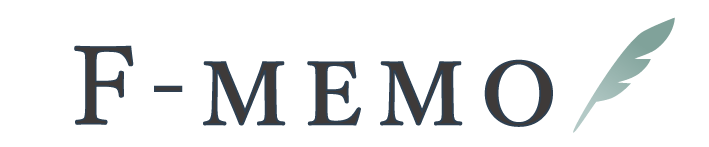デジタル手帳|ダウンロードとGoodnotesへの読み込み方法
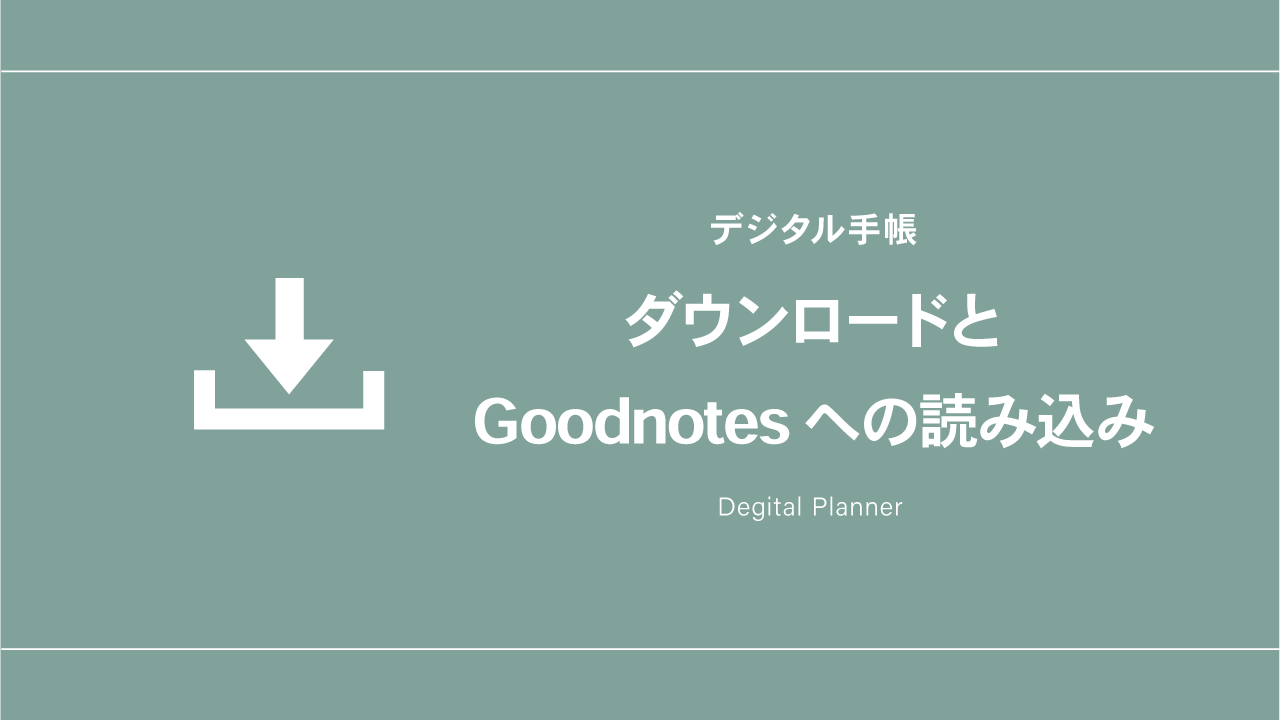
ここではデジタル手帳テンプレートのダウンロード方法と、iPadのノートアプリ「Goodnotes」への読み込み方法を解説します。
その他タブレットやノートアプリをご利用の方は、当サイトの無料版デジタル手帳でお試しください。
iPad(iPhone)でダウンロード→Goodnotesに読み込む方法
パソコンでダウンロードするとデータをiPadに転送する手間がかかるので、iPadやiPhone(iPadとGoodnotes同期済み)でダウンロードしてそのままGoodnotesに読み込むの方法が簡単です。
①iPad(もしくはiPhone)で当サイトにアクセス
②デジタル手帳ダウンロードページから、「ダウンロード」ボタンをタップ
③別タブでPDFのプレビューが開き、下の「共有」ボタンをタップ
④「ファイルに保存」もしくは「Goodnotesで開く」をタップ
④で「Goodnotesで開く」を選択した場合は、「新規書類として読み込み」をすれば完了です。
「ファイルに保存」を選択した場合は、保存したファイルを開いてデータを選択し、「共有」で「Goodnotesで開く」をタップし、Goodnotesで「新規書類として読み込み」で完了です。
iPhone(iPadとGoodnotes同期済み)でGoodnotesに読み込んだ場合は、iPadのGoodnotesを開けば同期されます。
パソコンでダウンロード→iPadに転送する方法
まずはパソコンにPDF データをダウンロードして下さい。
①デジタル手帳ダウンロードページから、「ダウンロード」ボタンをタップ
②保存先を選択してPDFデータを保存
WindowsでiPadに転送する方法
メールを使う方法
①パソコンでメールを開き、メールにPDF データを添付して自分宛に送信
②iPadでメールアプリを開き、受信したメールから添付ファイルをタップ
③PDF ファイルのプレビュー画面が開き、上の「共有」をタップ
④「ファイルに保存」もしくは「Goodnotesで開く」をタップ
④で「Goodnotesで開く」を選択した場合は、「新規書類として読み込み」をすれば完了です。
「ファイルに保存」を選択した場合は、保存したファイルを開いてデータを選択し、「共有」で「Goodnotesで開く」をタップし、Goodnotesで「新規書類として読み込み」で完了です。
Googleドライブを使う方法
①パソコンでGoogleドライブを開き、マイドライブにPDF データをドラッグ&ドロップ
②iPadからGoogleドライブを開き、PDF データをダウンロード
③iPadの「ファイル」→「ダウンロード」を開き、PDF データをタップ
④「共有」→「Goodnotesで開く」
MacでiPadに同期・転送する方法
Goodnotesアプリを使う方法
①MacにもGoodnotesアプリを入れる
②パソコン版Goodnotesを開き、書類一覧画面にPDF データをドラッグ&ドロップ
③iPadのGoodnotesと同期され、iPadでも表示される
AirDropを使う方法
①iPadでAirDropを受信をできるよう「設定」→「一般」→「AirDrop」で「すべての人」をタップ
②パソコンのプレビューアプリでPDF データを開き、「共有」でAirDropを選択して転送
③受信したiPadに保存先の選択画面が表示され、「Goodnotes」もしくは「ファイル」をタップ
③で「Goodnotesで開く」を選択した場合は、「新規書類として読み込み」をすれば完了です。
「ファイルに保存」を選択した場合は、保存したファイルを開いてデータを選択し、「共有」で「Goodnotesで開く」をタップし、Goodnotesで「新規書類として読み込み」で完了です。